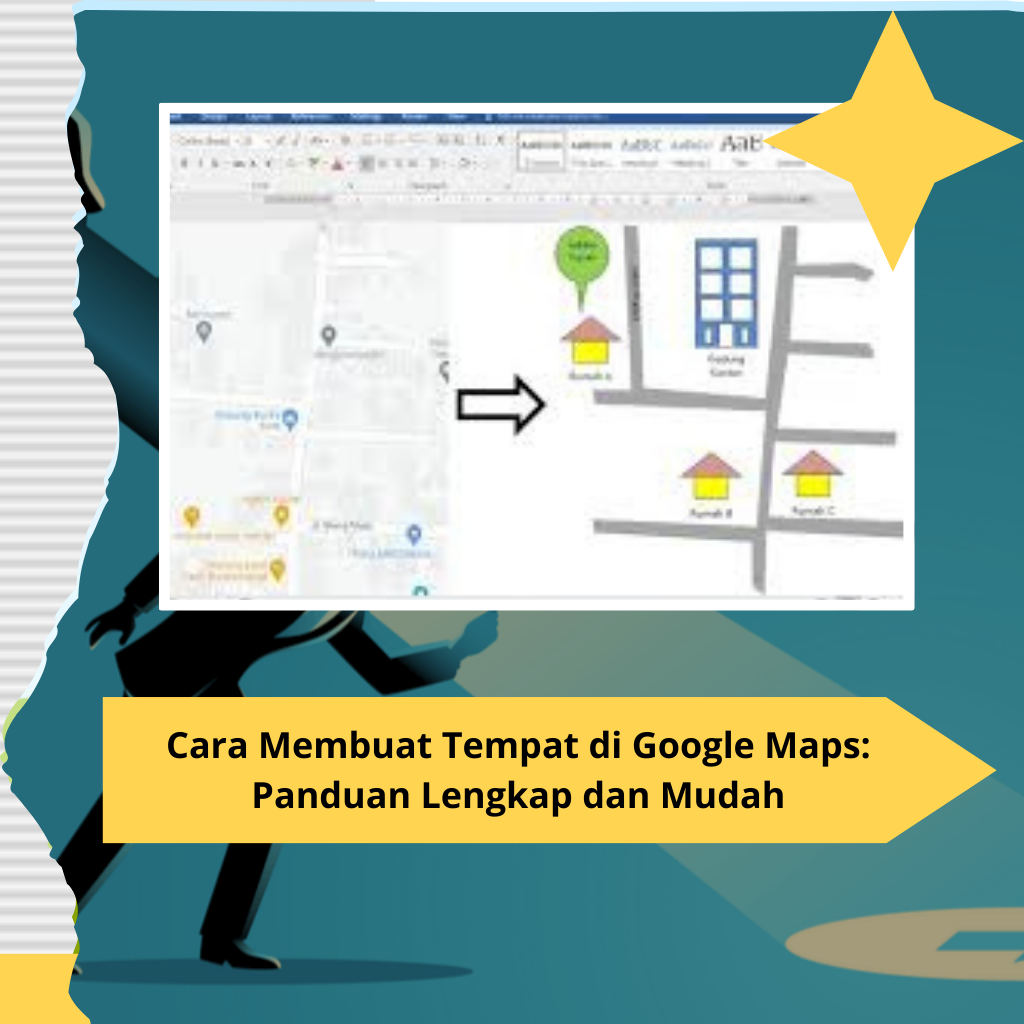Cara Membuat Tempat di Google Maps: Panduan Lengkap dan Mudah
Google Maps merupakan salah satu alat yang paling banyak digunakan untuk menjelajahi dunia digital. Tak hanya membantu kita mencari lokasi atau arah, tetapi juga memungkinkan bisnis dan tempat-tempat lain untuk muncul di peta. Jika Anda memiliki usaha atau tempat yang ingin dikenal lebih luas, membuat tempat di Google Maps adalah langkah yang tepat.
Dalam artikel ini, kami akan membahas secara detail cara membuat tempat di Google Maps dengan mudah, mulai dari proses pendaftaran hingga verifikasi tempat tersebut. Dengan mengikuti panduan ini, Anda akan meningkatkan visibilitas tempat Anda di mesin pencari dan menarik lebih banyak perhatian.
Mengapa Membuat Tempat di Google Maps Penting?
Sebelum kita membahas cara menambahkan tempat, ada baiknya Anda memahami mengapa hal ini begitu penting:
- Meningkatkan Visibilitas Bisnis
Dengan menambahkan tempat di Google Maps, bisnis Anda dapat ditemukan oleh orang-orang yang mencari produk atau layanan serupa di area Anda. Ini membuka peluang lebih besar untuk mendapatkan pelanggan baru. - Akses Mudah untuk Pengunjung
Lokasi yang terdaftar di Google Maps memudahkan pengunjung untuk menemukan tempat Anda. Fitur arah yang terintegrasi akan menunjukkan rute terbaik, menghemat waktu mereka. - Meningkatkan Kredibilitas dan Kepercayaan
Tempat yang terdaftar secara resmi di Google Maps memberikan kesan profesional dan dapat dipercaya. Ini juga memungkinkan pengunjung untuk melihat ulasan, foto, dan informasi lain tentang tempat Anda. - SEO Lokal yang Lebih Baik
Keberadaan di Google Maps dapat meningkatkan peringkat SEO lokal Anda. Google cenderung menampilkan tempat-tempat yang terdaftar dengan informasi lengkap dalam hasil pencarian lokal.
Langkah-langkah Cara Membuat Tempat di Google Maps
Berikut adalah langkah-langkah yang perlu Anda ikuti untuk menambahkan tempat di Google Maps:
1. Buka Google Maps di Perangkat Anda
Pertama, buka aplikasi Google Maps di ponsel atau komputer Anda. Pastikan Anda telah masuk ke akun Google yang digunakan untuk mengelola tempat tersebut.
2. Cari Lokasi yang Ingin Ditambahkan
Di kolom pencarian Google Maps, ketik nama lokasi atau tempat yang ingin Anda tambahkan. Jika tempat tersebut belum terdaftar, Anda akan melihat opsi untuk menambahkannya.
Baca Juga:Pendidikan Olahraga di UNM: Membangun Karakter, Kesehatan, dan Prestasi
3. Klik “Tambah Tempat yang Hilang”
Setelah mencari lokasi, geser ke bawah hasil pencarian dan klik opsi “Tambah Tempat yang Hilang”. Opsi ini akan membawa Anda ke form pendaftaran tempat yang belum terdaftar di Google Maps.
4. Isi Informasi Tempat
Pada form yang muncul, Anda akan diminta untuk mengisi berbagai informasi penting mengenai tempat yang ingin Anda tambahkan, antara lain:
- Nama Tempat: Masukkan nama tempat atau bisnis Anda.
- Kategori: Pilih kategori yang sesuai untuk tempat Anda, seperti restoran, toko, kantor, dll.
- Alamat: Masukkan alamat lengkap tempat Anda. Pastikan alamat ini benar agar pengunjung dapat menemukan lokasi dengan mudah.
- Jam Operasional: Cantumkan jam buka dan tutup tempat Anda agar pengunjung tahu kapan tempat tersebut beroperasi.
- Nomor Telepon: Sertakan nomor telepon yang dapat dihubungi untuk kemudahan pelanggan.
- Website (Opsional): Jika Anda memiliki website, pastikan untuk menambahkannya di sini.
5. Verifikasi Lokasi
Setelah Anda mengisi informasi, Google akan meminta Anda untuk memverifikasi tempat tersebut. Proses verifikasi penting untuk memastikan bahwa Anda adalah pemilik sah dari tempat yang terdaftar. Beberapa metode verifikasi yang umum digunakan adalah:
- Kartu Pos: Google akan mengirimkan kartu pos yang berisi kode verifikasi ke alamat yang Anda masukkan.
- Verifikasi Telepon: Google akan mengirimkan kode verifikasi melalui SMS ke nomor telepon yang terdaftar.
- Verifikasi Email: Untuk beberapa jenis tempat, Anda dapat menerima kode verifikasi melalui email.
6. Tunggu Proses Verifikasi
Setelah proses verifikasi, tempat Anda akan ditinjau oleh Google. Proses ini biasanya memakan waktu beberapa hari hingga tempat Anda tampil di Google Maps.
7. Optimalkan Profil Tempat Anda
Setelah tempat Anda terdaftar, Anda dapat mengoptimalkan profil dengan menambahkan foto, ulasan, dan deskripsi lebih lanjut. Ini akan membantu calon pelanggan untuk lebih tertarik mengunjungi tempat Anda. Jangan lupa untuk memperbarui informasi secara berkala agar selalu akurat.
Tips untuk Memaksimalkan Visibilitas Tempat di Google Maps
Setelah tempat Anda berhasil ditambahkan ke Google Maps, berikut beberapa tips yang bisa Anda terapkan untuk meningkatkan visibilitas tempat Anda:
- Perbarui Informasi Secara Rutin
Pastikan untuk memperbarui informasi yang ada, seperti jam operasional atau promo khusus. Hal ini memastikan pelanggan mendapatkan informasi terbaru. - Tambah Foto Berkualitas
Foto berkualitas tinggi bisa menarik lebih banyak pengunjung. Pastikan untuk menampilkan gambar tempat, produk, atau layanan yang Anda tawarkan. - Minta Ulasan dari Pelanggan
Ulasan pelanggan sangat penting dalam meningkatkan kredibilitas tempat Anda. Dorong pelanggan yang puas untuk meninggalkan ulasan positif di Google Maps. - Gunakan Fitur “Posting” di Google My Business
Google My Business memungkinkan Anda untuk membuat posting tentang acara, penawaran, atau berita terbaru mengenai tempat Anda. Posting ini dapat tampil di Google Search dan Google Maps. - Pastikan Lokasi Tepat
Jika Google Maps menunjukkan lokasi yang salah, pastikan untuk memperbaikinya agar pengunjung dapat menemukan tempat Anda dengan mudah.
Kesimpulan
Membuat tempat di Google Maps adalah cara yang efektif untuk meningkatkan visibilitas bisnis atau tempat Anda. Dengan mengikuti langkah-langkah di atas, Anda dapat memastikan bahwa tempat Anda terdaftar dengan informasi yang akurat dan mudah ditemukan oleh pengguna di seluruh dunia. Selain itu, dengan mengoptimalkan profil tempat Anda di Google Maps, Anda akan lebih mudah menarik perhatian pelanggan dan meningkatkan kredibilitas tempat Anda.
Penulis:anin